Jak przeprowadzić migrację Shopify do WooCommerce? Sprawdź 2 proste sposoby tutaj!
Opublikowany: 2022-02-12Czy przenosisz swój sklep z Shopify do WooCommerce ze względu na niesamowitą elastyczność WordPressa i oferty Purple Ninja?
A może po prostu szukasz tańszego rozwiązania eCommerce?
Bez względu na przyczyny i umiejętności, możesz z łatwością przenieść swój sklep Shopify do WooCommerce.
Chociaż pomysł zmiany platform eCommerce wydaje się skomplikowany, przeniesienie danych sklepu, np. produktów, zamówień lub klientów do WooCommerce, jest łatwiejsze niż mogłoby się wydawać.
Pozwól, że pokażemy Ci jak!
- Przygotowanie do migracji Shopify do WooCommerce
- Zainstaluj WooCommerce
- Kup usługę hostingową
- Ulepsz swój projekt sklepu
- Jak przeprowadzić migrację Shopify do WooCommerce
- Ręcznie importuj/eksportuj dane
- Użyj Cart2Cart
Przygotowanie do migracji Shopify do WooCommerce
Przed przeniesieniem sklepu Shopify do WooCommerce musisz zainstalować i aktywować WooCommerce na WordPress.
Dodatkowo, aby prowadzić swój sklep WooCommerce, oprócz WordPressa i WooCommerce, powinieneś wziąć pod uwagę inne elementy, takie jak usługi hostingowe, motywy, projekt sklepu itp.
Zainstaluj WooCommerce
Jeśli już zainstalowałeś WooCommerce na swoim pulpicie WordPress, możesz przejść dalej. Jeśli nie, upewnij się, że masz poprawnie zainstalowany WooCommerce.
- W panelu WordPress przejdź do Wtyczki > Dodaj nowy
- Poszukaj WooCommerce na pasku wyszukiwania wtyczek. Gdy się pojawi, kliknij Zainstaluj .
- Po instalacji kliknij Aktywuj .
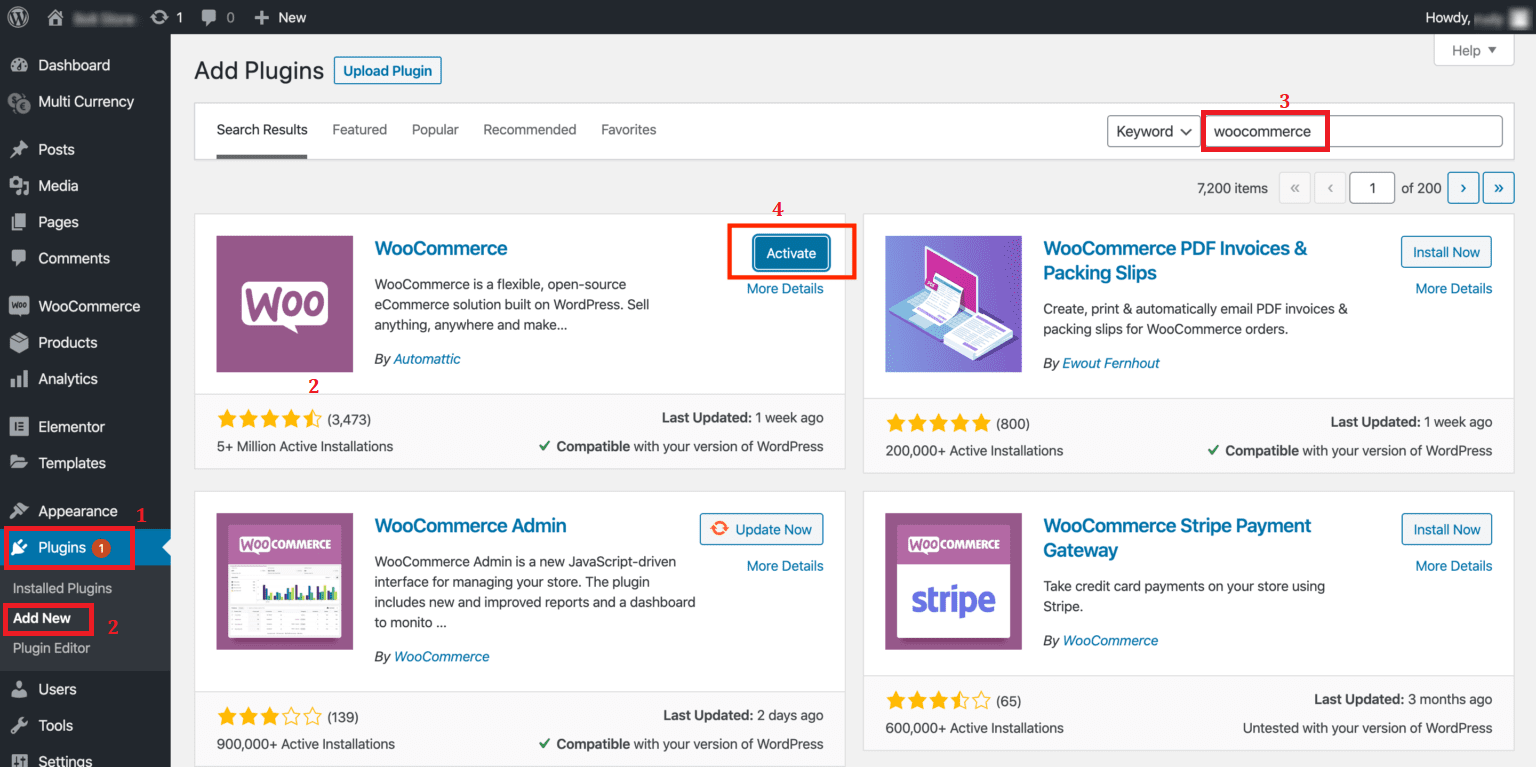
Kup usługę hostingową
Wybór planu hostingowego, który odpowiada skali i budżetowi Twojej firmy, jest dość trudnym zadaniem. Jest kilka kluczowych punktów, które musisz dokładnie wziąć pod uwagę, zanim zdecydujesz się na dostawcę usług hostingowych.
- Ile witryn i stron będziesz uruchamiać na jednym serwerze?
- Ile czasu działania średnio zajmuje serwer?
- Jakie są ich poziomy bezpieczeństwa?
- Jak szybka i przystosowana jest ich obsługa klienta?
W zależności od ilości danych i ruchu w witrynie oraz elastyczności, której potrzebujesz w godzinach szczytu, koszty hostingu wahają się od 3,99 USD miesięcznie do nawet tysiąca dolarów.
Ale nie martw się, większość usług hostingowych zapewnia bezpłatną wersję próbną, dzięki czemu możesz zdecydować, czy jesteś zadowolony z usługi.
W przypadku właścicieli sklepów niezwiązanych z technologią WooCommerce i WordPress polecają Bluehost, SiteGround i Pressable. Są proste w użyciu i łatwo spełniają podstawowe wymagania dotyczące wydajności.
Jeśli planujesz prowadzić i zarządzać biznesem eCommerce na dużą skalę, profesjonalny zespół z guru WooCommerce, takimi jak WP Engine lub Kinsta, okaże się dobrym wyborem.
Ulepsz swój projekt sklepu
Ten krok jest opcjonalny. Jak w większości przypadków stary projekt sklepu Shopify można przenieść podczas procesu przejścia. Kopiując warianty produktów, kategorie itp., możesz zachować wiele z formatowania i organizacji, które miałeś w swojej witrynie Shopify.
Chodzi o to, że większość motywów Shopify zapewnia wysoką konwersję i jest zoptymalizowana pod kątem urządzeń mobilnych, podczas gdy WooCoomerce nie. Dlatego może być konieczne wyszukanie motywu WooComemrce ukierunkowanego na konwersję, aby zoptymalizować swój sklep.
Dzięki otwartej naturze WooCommerce możesz znaleźć te motywy w sklepach z motywami WooCommerce bez kłopotów. Co więcej, większość z nich można łatwo pobrać i dostosować do swojej marki i stylu.
Oprócz tych punktów musisz również przygotować się na opłaty programistyczne lub dodatkowe koszty za wtyczki bezpieczeństwa, rozszerzenia itp.
Ponieważ znasz listę kontrolną migracji Shopify do WooCommerce, nadszedł czas, aby zaangażować się w migrację Shopify do WooCommerce.
Jak przeprowadzić migrację Shopify do WooCommerce
Istnieją trzy popularne sposoby na przekształcenie tego pomysłu w czyn:
Metoda 1: Zatrudnij eksperta
Ta metoda jest najbardziej bezproblemowa, ponieważ nie musisz dotykać żadnego palca w projekcie. Jedyne, co się tutaj liczy, to wycena. Oczywiście zatrudnienie profesjonalisty może być kosztowne. Sprawdź WooExperts, aby uzyskać więcej informacji.
Metoda 2: Ręczny eksport/import danych
Chociaż może się to wydawać trochę czasochłonne, ta ręczna metoda jest bezpłatna i stosunkowo prosta. Umożliwia migrację Produktów, Klientów i Zamówień. Jednak przegapisz inne szczegóły, takie jak kupony i wpisy na blogu Shopify.
Metoda 3: Użyj Cart2Cart
Ta płatna usługa zajmie się wszystkim za Ciebie. Jest szeroko stosowany przez społeczność eCommerce ze względu na najprostszą i najbardziej wszechstronną migrację.
Cart2Cart umożliwia migrację prawie wszystkich danych, w tym kuponów, postów na blogach, wielu języków, multistore, podatków, haseł, slug SEO URL itp. Ale i tak może to być kosztowne, zwłaszcza w przypadku dużego sklepu.
W tym samouczku skupimy się na metodzie 2 i 3.
Ręcznie importuj/eksportuj dane
Eksportuj dane z Shopify
- W panelu administracyjnym Shopify wybierz Produkty > Eksportuj nad listą produktów
- Pojawi się wyskakujące okienko „Eksportuj produkty do pliku CSV”.
- Wybierz „Wszystkie produkty” w sekcji „Eksportuj”.
- Wybierz „CSV dla programu Excel, Numbers lub innych programów do obsługi arkuszy kalkulacyjnych” w sekcji „Eksportuj jako”.
- Po wybraniu wszystkich opcji kliknij Eksportuj produkty . Wyeksportowany plik CSV zostanie wysłany na adres e-mail zarejestrowany na Twoim koncie.
 3. Powtórz proces również dla „Klientów” i „Zamówień”, przechodząc do zakładek „Zamówienia” i „Klienci” i poszukaj opcji Eksportuj
3. Powtórz proces również dla „Klientów” i „Zamówień”, przechodząc do zakładek „Zamówienia” i „Klienci” i poszukaj opcji Eksportuj
Importuj dane do WooCommerce
Najpierw zaczynamy od importu produktów .
- Na pulpicie WordPress przejdź do WooCommerce > Produkty . Wybierz Importuj u góry.
- Na następnym ekranie wybierz plik CSV otrzymany z Shopify, a następnie kliknij Kontynuuj .
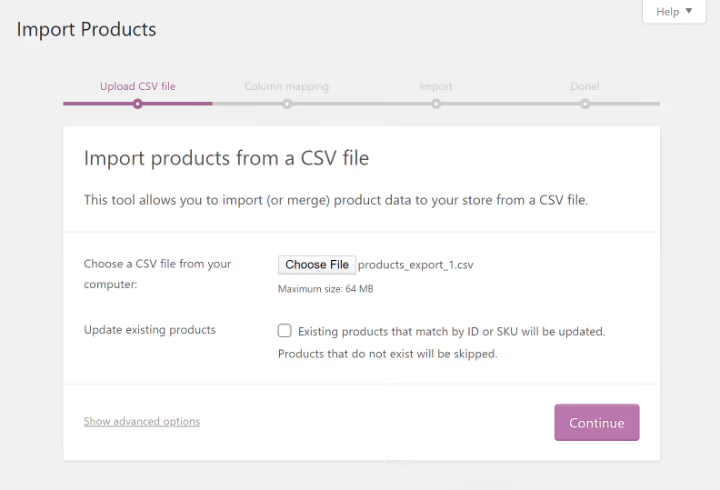
- Pojawi się ekran Mapowanie kolumn , na którym WooCommerce automatycznie próbuje dopasować nazwę kolumny pliku CSV Shopify do odpowiednich pól produktu WooCommerce.
Może być konieczne samodzielne zmapowanie niektórych z nich, korzystając z menu rozwijanych pokazanych poniżej.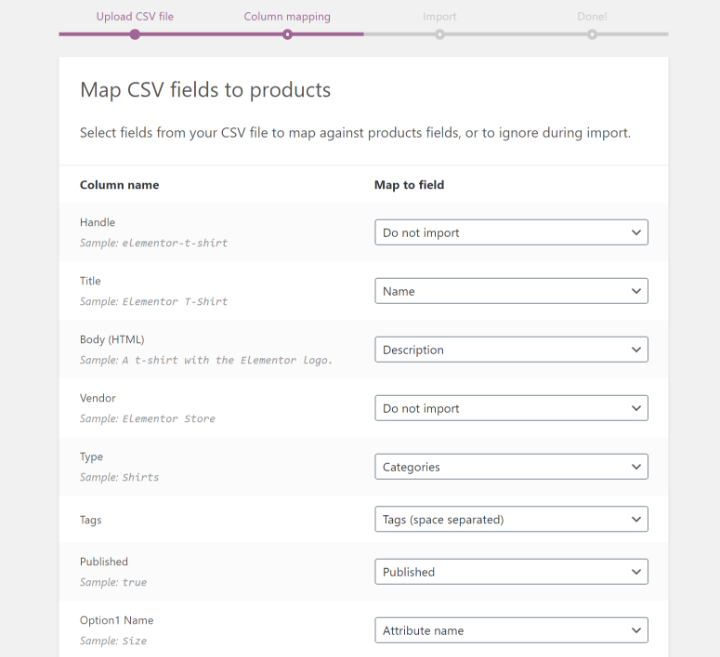
- Gdy wszystkie pola zostaną poprawnie zmapowane, wybierz Uruchom Importer i poczekaj na zakończenie procesu importu.
Uwaga: WooCommerce nie zawiera wbudowanego narzędzia do importowania zamówień i klientów, więc musisz tutaj użyć wtyczki WordPress innej firmy.
Od kroku 5 będziemy używać rozszerzenia Customer/Order/Coupon CSV Import Suite, aby pokazać, jak importować klientów i zamówienia . - Po zainstalowaniu i aktywacji wtyczki przejdź do WooCommerce > CSV Import Suite , aby uzyskać dostęp do jej ustawień. Następnie wybierz opcję Importuj klientów .
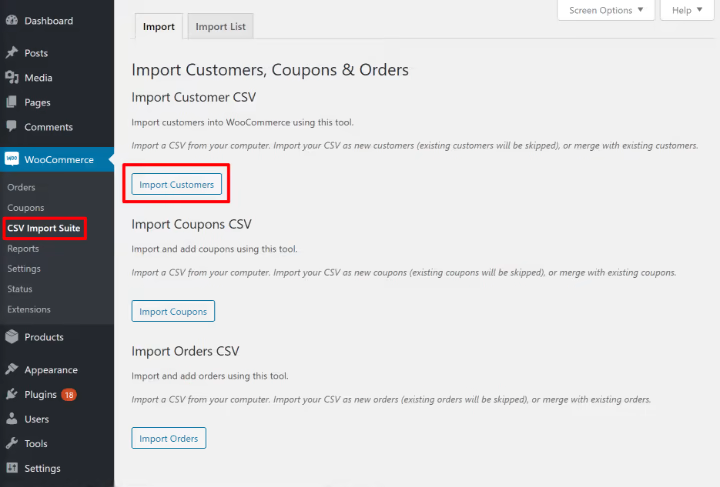
- Na następnym ekranie wybierz CSV jako format pliku. Następnie prześlij plik CSV otrzymany z Shopify.
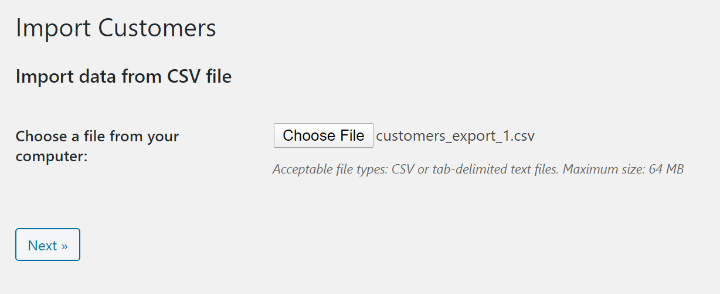
- Na następnym ekranie zobaczysz ustawienia określające sposób działania importu oraz podgląd danych w pliku importu. Po upewnieniu się, że wszystko się zgadza, kliknij Dalej .
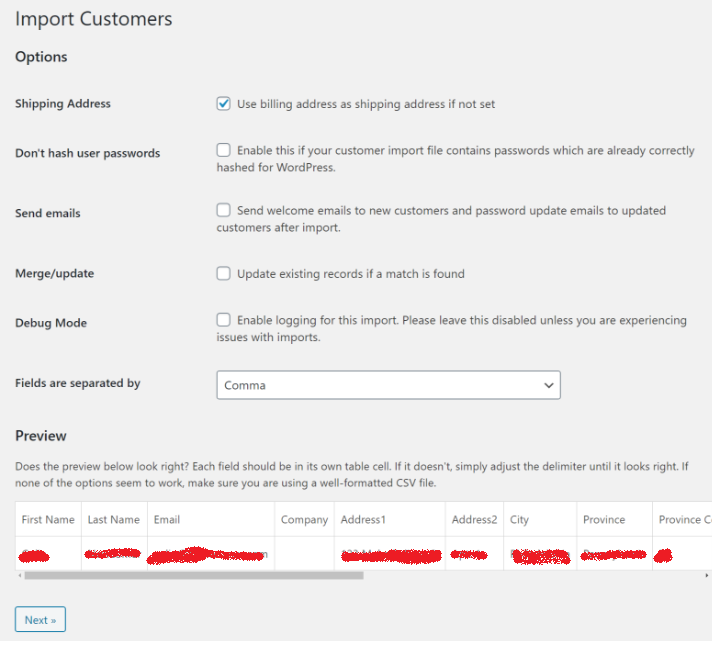
- W następnej sekcji Map Fields zmapuj dane z pliku CSV Shopify na pola danych WooCommerce. Możesz także pominąć pola, które nie mają zastosowania.
- Po zmapowaniu wszystkich danych kliknij opcję Testowanie, aby uruchomić import testowy. Jeśli wszystko pójdzie gładko w próbnym przebiegu, kliknij łącze „Uruchom import na żywo teraz”, aby przeprowadzić import na żywo.
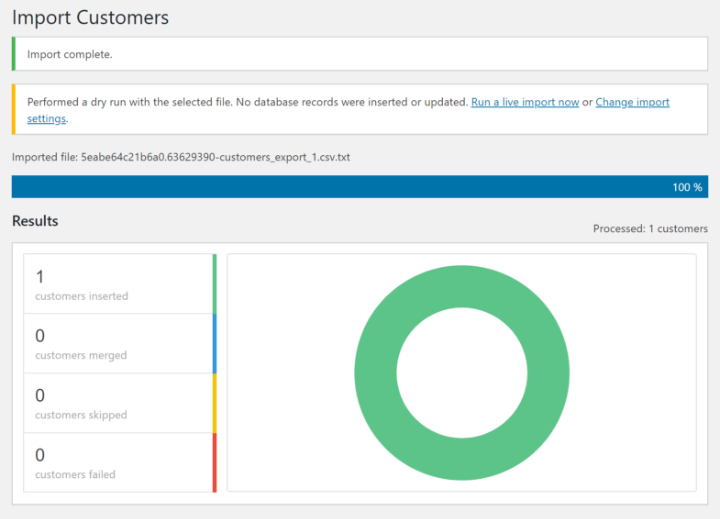 Powinieneś wtedy zobaczyć komunikat o sukcesie. Udaj się do użytkowników i powinieneś zobaczyć wszystkich swoich zaimportowanych klientów. Powtórz podobny proces, aby zaimportować zamówienia Shopify.
Powinieneś wtedy zobaczyć komunikat o sukcesie. Udaj się do użytkowników i powinieneś zobaczyć wszystkich swoich zaimportowanych klientów. Powtórz podobny proces, aby zaimportować zamówienia Shopify.
Użyj Cart2Cart
Cena za korzystanie z Cart2Cart zaczyna się od 29 USD, ale wzrasta w zależności od ilości treści, które musisz przenieść, i dodatków, które chcesz.

Narzędzie poda szacunkową cenę po uruchomieniu migracji testowej, co jest jedynym sposobem na uzyskanie dokładnej ceny dla Twojego sklepu.
Oto jak przeprowadzić migrację Shopify do WooCommerce za pomocą Cart2Cart
Zainstaluj Cart2Cart
Możesz zainstalować Cart2Cart z pulpitu WordPress lub odwiedzić witrynę Cart2Cart i kliknąć Rozpocznij bezpłatne demo , aby rozpocząć proces importowania. Musisz utworzyć konto. Po zakończeniu naciśnij ponownie Uruchom bezpłatne demo .
Skonfiguruj swój koszyk źródłowy Shopify
Musisz wprowadzić nazwę domeny swojego sklepu Shopify i klucz Shopify API. Aby wygenerować klucz Shopify API, musisz:
- Na pulpicie Shopify przejdź do Aplikacje > Zarządzaj prywatnymi aplikacjami .
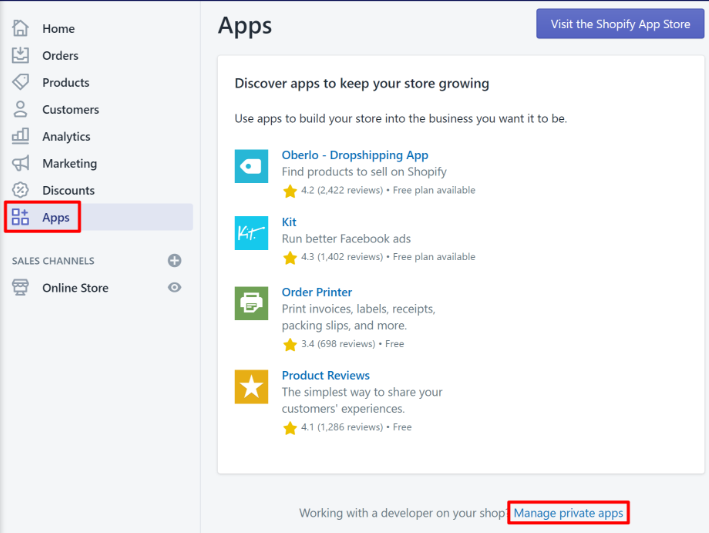
- Kliknij przycisk Utwórz nową prywatną aplikację . Wpisz nazwę swojej aplikacji. W interfejsie Admin API zmień w menu każdą sekcję na „Odczyt i zapis” (lub „Dostęp do odczytu”, jeśli nie ma opcji zapisu).
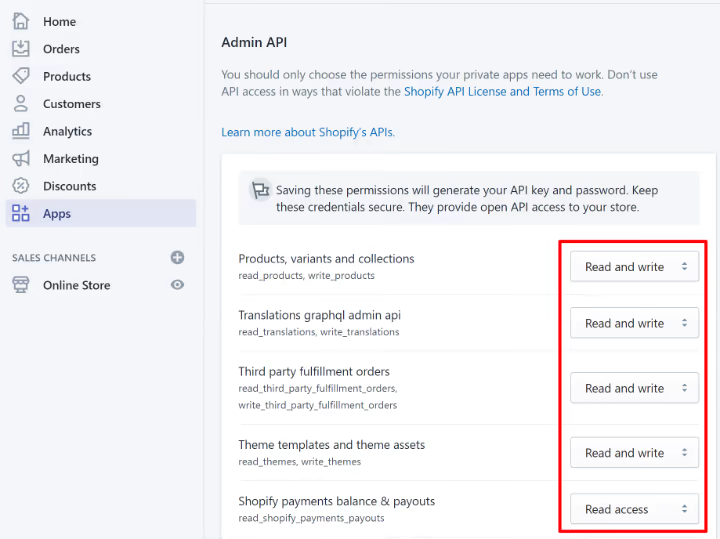
- Kliknij Zapisz , aby wygenerować hasło do interfejsu API. Pojawi się w sekcji Szczegóły administratora . Skopiuj i wklej go do SOURCE CART SETUP w Cart2Cart.
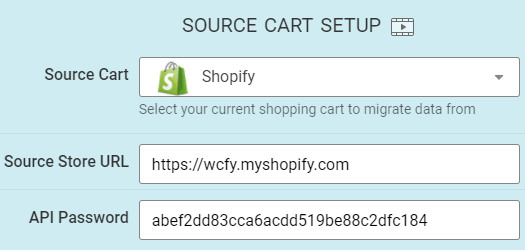
Skonfiguruj swój koszyk docelowy WooCommerce
Wprowadź adres URL administratora WordPress, nazwę użytkownika konta administratora i hasło, a następnie kliknij Wybierz jednostki . 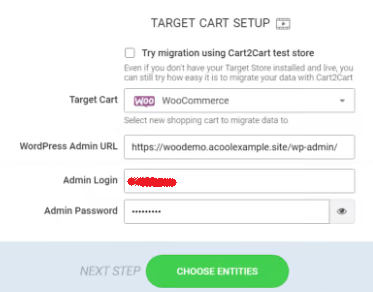
Wybierz dane do migracji Shopify do WooCommerce
Sprawdź dowolne opcje danych, które chcesz przenieść, lub po prostu wybierz „Zaznacz wszystko”.
Po wybraniu wszystkich podmiotów Cart2Cart zapewni dodatkowe opcje sprzedaży dodatkowej. Będziesz także mógł zmienić swój wybór przed rozpoczęciem pełnej migracji. 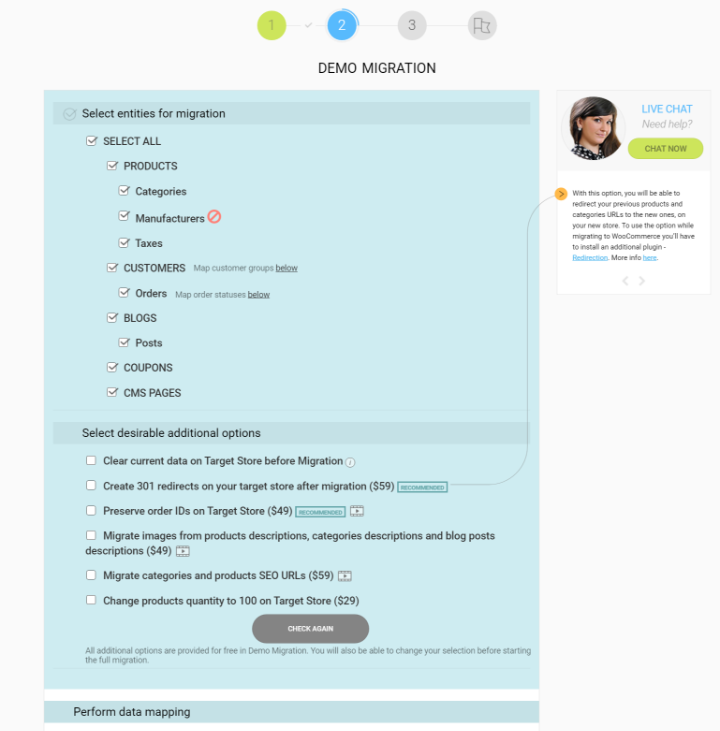
Uwaga: Dzięki Cart2Cart masz również możliwość mapowania statusu zamówienia i niestandardowego mapowania grup. 
Następnie kliknij przycisk „Rozpocznij bezpłatne demo”, aby uruchomić przykładową migrację Shopify do WooCommerce.
Uwaga: chociaż będziesz mógł wyświetlić podgląd danych Shopify w WooCommerce, nie spowoduje to rzeczywistych zmian.
Gdy tylko zapłacisz za usługę i powiązane dodatki, Cart2Cart zakończy migrację Shopify do WooCommerce i ożywi wszystko. 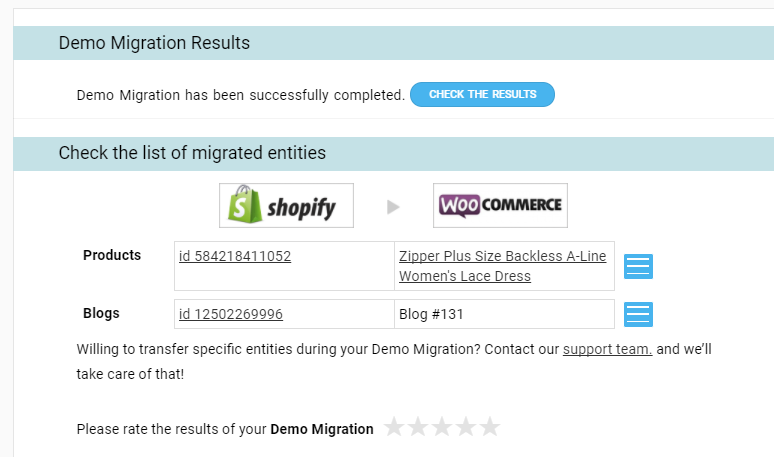
Przenieś Shopify do WooCommerce – zrób to, zanim będzie za późno!
Jeśli masz obsesję na punkcie elastyczności, jaką oferują WordPress i WooCommerce, nie wahaj się zmienić swojego sklepu z Shopify na WooCommerce.
Na szczęście migracja Shopify do WooCommerce nie jest taką nauką rakietową, szczególnie z pomocą naszego wnikliwego samouczka.
Wybierz metodę ręczną, jeśli szukasz podstawowej migracji obejmującej Twoje produkty, klientów i zamówienia. Jeśli chcesz przeprowadzić migrację z wyprzedzeniem i bez użycia rąk, skorzystaj z usługi Cart2Cart.
Utknąłeś na jakichkolwiek etapach migracji z Shopify do WooCommerce powyżej? Zapraszam do zapytania w komentarzach!
A może chcesz utworzyć stronę kasy podobną do Shopify w WooCommerce? Sprawdź pełny przewodnik tutaj!
